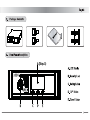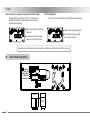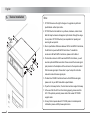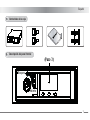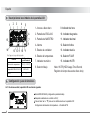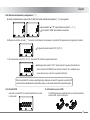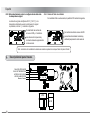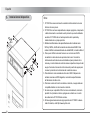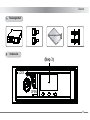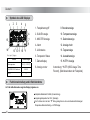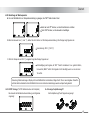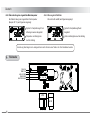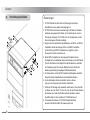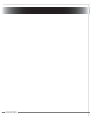Icy Dock MB672SKGF-BB Benutzerhandbuch
- Kategorie
- HDD / SSD-Gehäuse
- Typ
- Benutzerhandbuch
Seite wird geladen ...
Seite wird geladen ...
Seite wird geladen ...
Seite wird geladen ...
Seite wird geladen ...
Seite wird geladen ...
Seite wird geladen ...
Seite wird geladen ...
Seite wird geladen ...
Seite wird geladen ...
Seite wird geladen ...
Seite wird geladen ...
Seite wird geladen ...

Deutsch
13
Packungsinhalt
1.
OPEN
LOCK
(Step 3)
Vorderseite
2.
Bedienungsanleitung

Deutsch
Funktionseinstellung und in Betriebnahme
4.
14
day hr
2
4
5
1
3
6
7
8
10
9
11
12
13
14
15
1. Festplattenzugriff
2. SLAVE Anzeige
3. MASTER Anzeige
4. Alarm
5. Lüfterstatus
6. Temperatur Status
7. Zahlendisplay
8. Anzeige runter
9. Stundenanzeige
10. Temperaturanzeige
11. Dezimalanzeige
12. Anzeige hoch
13. Tagesanzeige
14. Auswahlanzeige
15. HUTR* Anzeige
Anmerkung: *HUTR (HDD Usage Time
Record), (Betriebsstunden der Festplatte)
Position
Voreinstellungen
Warntemperatur
50.0к (122.0л)
MASTER/SLAVE Betriebsart
SLAVE
HUTR
0
Wpsfjotufmmvohfo
<4-1> Bei in Betriebnahme zeigt das Display folgendes an:
•
Festplatten Betriebsart: SLAVE (Voreinstellung)
•
Umgebungstemperatur bei 30.6
к
(Beispiel)
•
Durch drücken der ”▲” oder ” ▼” Taste, gelangt man zu den verschiedenen Einstellungen:
Temperature Detection Setting→ HUTR Display.
Symbole des LCD Displays
3.

Deutsch
15
B. Nach der Auswahl von ʚ oder ʛ , wählen Sie die Funktion zur Warntemperatureinstellung. Das Display zeigt folgendes an:
C. Wird die Temperatur auf 55.0 ʚ eingestellt zeigt das Display folgendes an:
• Zur Bestätigung der Eingabe, die ”SET” Taste für mindestens 3 sec. gedrückt halten,
bis zwei Mal „BEEP“ ertönt. Die Eingabe ist nicht bestätigt, wenn nur ein oder kein
Ton ertönt.
Anmerkung: Sollte die Anzeige im Display nicht zum Startbildschirm zurückkehren, tätigen Sie für 15 sec. keine Eingaben. Daraufhin
kehrt das Gerät automatisch auf den Startbildschirm zurück und die Grundeinstellungen werden entsprechend geändert.
•
Voreinstellung: 50.0 ʚ(122.0ʛ).
<4-3> HUTR* Anzeige (*HUTR: Betriebsstunden der Festplatte)
day hr
<4-4> Anzeige Festplattenzugriff
Bei Auswahl der Betriebsstundeneinstellung wird folgendes
angezeigt:
Bei Festplattenzugriff wird folgendes angezeigt:
Шʳ
Ч
<4-2> Einstellung der Warntemperatur:
A. Um vom Startbildschirm zur Temperatureinstellung zu gelangen, die “SET” Taste drücken. Dann:
•
Taste ”▲” oder ”▼” drücken, um durch die Menüs zu schalten.
•
Taste “SET” drücken, um die Auswahl zu bestätigen.

Deutsch
Rückseite
5.
<4-5> Überschreitung der eingestellten Warntemperatur
•
Symbol für Festplattenzugriff wird
dargestellt.
•
Lüfter und Alarmglocke leuchten ständig.
Wenn der Lüfter ausfällt, wird folgendes angezeigt:
<4-6> Warnung bei Lüfterfehler
•
Symbol für Festplattenzugriff und
Lüftersignal werden dargestellt.
•
Temperatur und Alarmglocke
leuchten ständig.
Bei Überschreitung der eingestellten Warntemperatur
(Beispiel 50° C) wird folgendes angezeigt:
SATA
4 PIN
FAN FAIL
TEMP FAIL
HDD ACCESS
POWER LED
MASTER/SLAVE
Anmerkung: Alarmsignal und –anzeige können durch drücken einer Taste in der Front deaktiviert werden.
16
Seite wird geladen ...

Deutsch
Vorrichtung Installation
7.
18
1. ICY DOCK behält sich das Recht auf Änderungen technischer
Spezifikationen ohne weitere Ankündigungen vor.
2. ICY DOCK übernimmt keine Verantwortung für Schäden an Software,
Hardware oder gespeicherten Daten, die in Verbindung mit unserem
Produkt genutzt werden. ICY DOCK ist nur für die Reparatur und den
Service der eigenen Produkte zuständig.
3. Aufgrund der unterschiedlichen Spezifikationen von SATA I und SATA II
Festplatten, arbeitet die Anzeige LED nur mit SATA II Festplatten.
Um die Nutzung mit SATA I Festplatten zu ermöglichen, gehen
Sie wie unter Punkt 4 beschrieben vor.
4. Damit SATA I Festplatten mit der Anzeige LED arbeiten können,
benötigen Sie ein Zusatzkabel. Dieses wird benötigt, um die LED Signal
Pins des Produktes mit den Signal Pins des Mainboards zu verbinden.
Zur Lokalisierung der Pins auf dem Mainboard, lesen Sie bitte die
Bedienung sanleitung des jeweiligen Mainboardherstellers.
5. Um festzustellen, ob Ihre SATA II Festplatte Zugriffssignale unterstützt,
überprüfen Sie die Spezifikationen des Festplattenherstellers.
6. Um die Hot Swap Funktion des Gerätes nutzen zu können,
muss auch der Computer diese Funktion unterstützen.
7. Sollte die LCD Anzeige nicht einwandfrei funktionieren, führen Sie bitte
ein Reset, wie unter Punkt ???(muss ich noch am Gerät nachvollziehen)
beschrieben aus. Sollte das Problem weiterhin bestehen, nehmen
Sie bitte Kontakt zu Ihrem nächsten ICY DOCK Händler auf.
8. Für weitere Informationen, ICY DOCK Produkte betreffend,
besuchen Sie bitte die Seite: http://www.icydock.com
Bemerkungen:
Seite wird geladen ...
-
 1
1
-
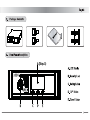 2
2
-
 3
3
-
 4
4
-
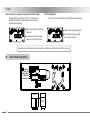 5
5
-
 6
6
-
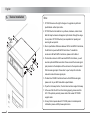 7
7
-
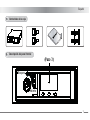 8
8
-
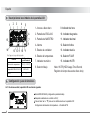 9
9
-
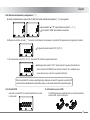 10
10
-
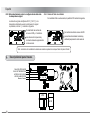 11
11
-
 12
12
-
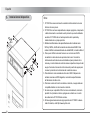 13
13
-
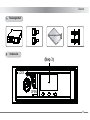 14
14
-
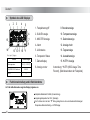 15
15
-
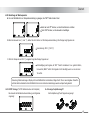 16
16
-
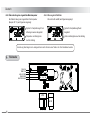 17
17
-
 18
18
-
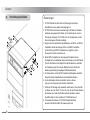 19
19
-
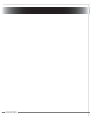 20
20
Icy Dock MB672SKGF-BB Benutzerhandbuch
- Kategorie
- HDD / SSD-Gehäuse
- Typ
- Benutzerhandbuch
in anderen Sprachen
- English: Icy Dock MB672SKGF-BB User manual
- español: Icy Dock MB672SKGF-BB Manual de usuario
Verwandte Artikel
Andere Dokumente
-
Raidon GR3680-SB3 Benutzerhandbuch
-
Nvidia nForce 570 SLI Benutzerhandbuch
-
Stardom SR2-SB3+ Benutzerhandbuch
-
Nvidia nForce4 Ultra Benutzerhandbuch
-
Stardom DR5-SB3 Benutzerhandbuch
-
Velleman DVR-4LCD Benutzerhandbuch
-
ASROCK K10N750SLI-WIFI Bedienungsanleitung
-
Stardom SR4-SB3 Benutzerhandbuch
-
ASROCK 939N68PV-GLAN Installationsanleitung
-
ICY BOX IB-575SSK-12G Benutzerhandbuch